ソニーのα7ivでズーム倍率を伸ばすには
ソニーのミラーレスカメラα7iv (アルファ・セブン・フォー)を愛用しています。

コスパを考えてレンズはサードパーティ製の焦点距離が200mmまであるレンズを使っていて、普段使いには満足しているレンズなのですが、木の高いところにいる鳥や、池の奥の方にいる鳥を撮影するにはもっと近寄りたいので200mmでも足りないですね。
約3300万画素(横7008ピクセル×縦4672ピクセル)もあるので、小さく写った鳥の部分をトリミングすれば解像度も良いのですが、撮影後にモニターでプレビューを確認して拡大してみて「よし写ってる」、「もう1回だな」とか判断するので、ちょっと面倒。
α7iv で使えるもっと望遠のレンズはソニー純正だと600mmまで行けるものがありますが、価格が25万円ぐらい。高いですよね…。タムロンやシグマから出ている500mmまで行けるものも15万円ぐらいはします。
ソニーにはテレコンバーターがあって、同じレンズで倍率が1.4倍と2.0倍になる2種類があります。ただ、対応しているレンズはソニー純正レンズの一部のみ。サードパーティのレンズに対応していないので、既にサードパーティを使っているとソニーのテレコンバーターを買っても意味が無いですね。
フルサイズをAPS-Cサイズ相当にして1.5倍にズームアップ
ということで、高い望遠レンズを買うしかないのか、と傾きつつある中、ネットで調べてみると「APSクロップ」という用語が。フルサイズの35mmの画像センサーを使って、APS-C のセンサー相当の画角で撮影するということ。同じレンズを使ってもズームが1.5倍になるということで、今回の望遠レンズ問題を解決するか試してみました。
結論から言うと、APS-C サイズで撮影すると同じ対象がファインダー上で1.5倍に大きく見えますが、画像サイズが小さくなるので、結局「ズームアップ(解像度の向上)にはならない」というのが私の結論です。ただ、APS-C モードにするメリットはありましたので、それを今回紹介します。
α7iv でのAPS-C 撮影モードのやり方
α7iv にも公式ドキュメントでやり方が書いてあります。
【ソニー】ヘルプガイド|APS-Cサイズ撮影
まず、メニューから「画質」→「APS-C S35撮影」をタップします。
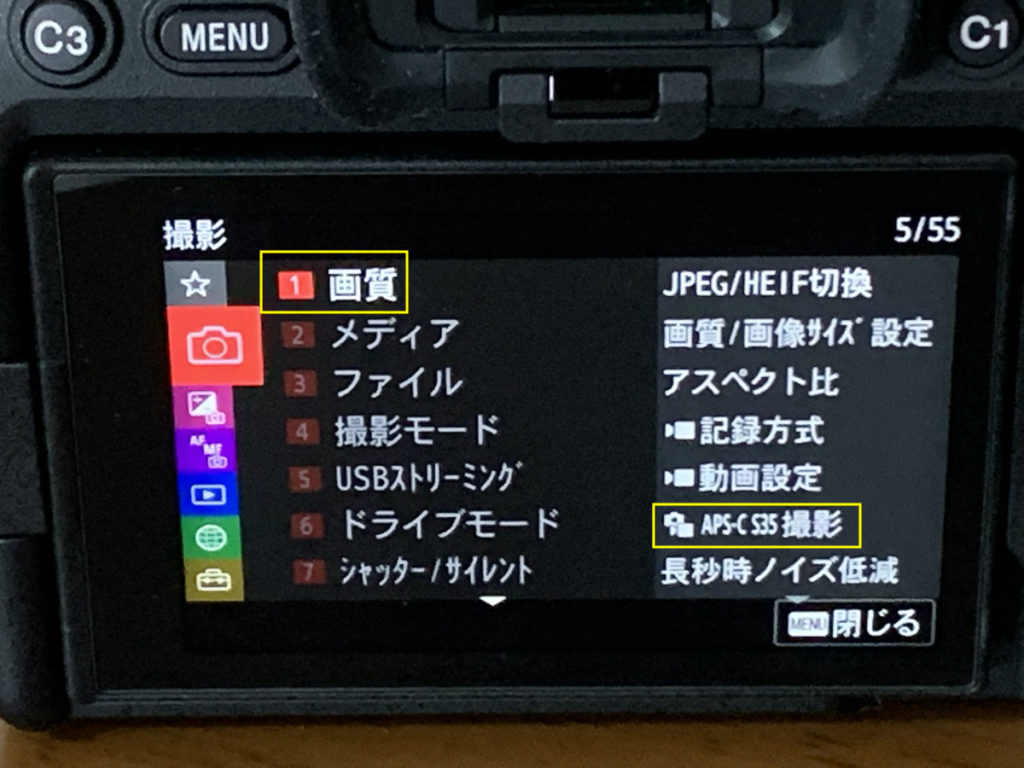
続いてAPS-C S35撮影のメニューで「入」にします。デフォルトは「オート」になっていますが、明示的にAPS-Cモードにするには「入」にします。
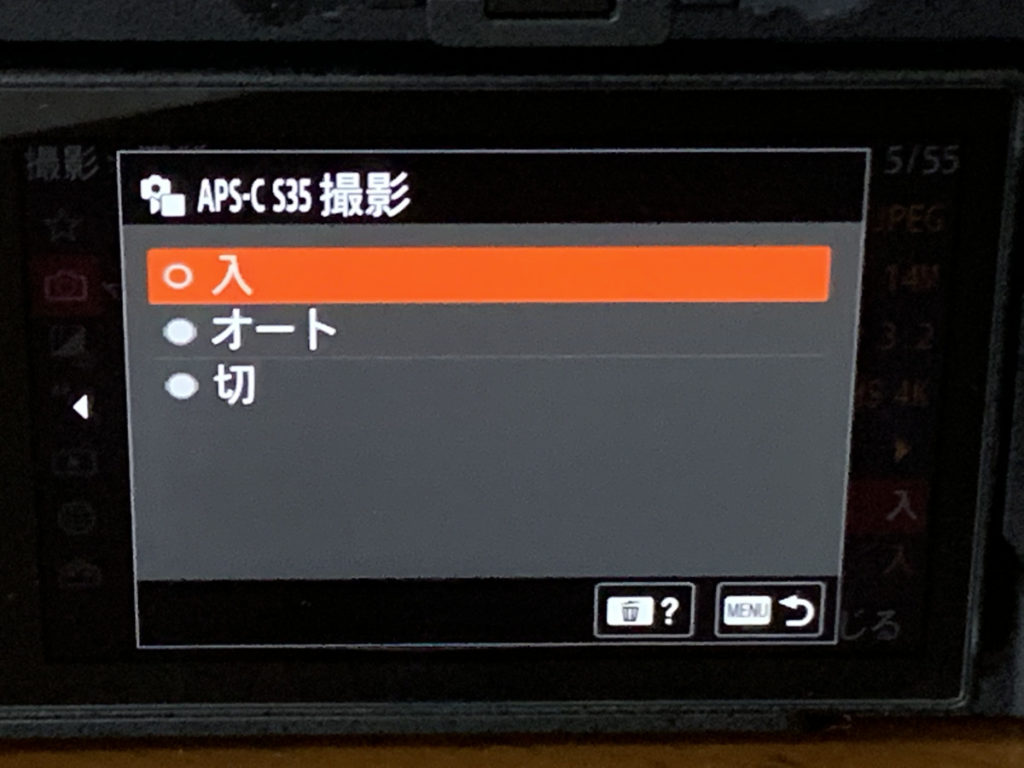
フルサイズとの画像の比較
まずは通常のフルサイズで撮影した場合の写真から。こちらは池の奥にいたカルガモを写した1枚です。

約3300万画素(横7008ピクセル×縦4672ピクセル)で、JPEG 画像で11.2 MB あります。上の写真は表示用に1200ピクセル×800ピクセルに変換しています。
レンズの最大である焦点距離200mmでの撮影ですが、もっと寄らないとカルガモの表情が分かりづらいです。JPEG 画像をカルガモの部分だけ約600ピクセルの幅をトリミングしてみると、ようやく画面いっぱいに写りました。これだけ切り抜いても解像度が高いのが3300万画素の力とも言えます。

続いてAPS-Cモードで撮影した場合。こちらも焦点距離200mmでの撮影ですが、フルサイズに比べると画角が狭く、その分対象がファインダー越しに大きく見えます。

保存されたJPEGの画像サイズは4608ピクセル×3072ピクセルでファイルサイズは5.2MB。約1400万画素に落ちていていました。
※上の写真は表示用に1200ピクセル×800ピクセルに変換しています。
同じく約600ピクセルの幅でカルガモ部分だけをトリミングすると、こんな感じ。

ポーズは違ってしまいましたが、解像度は変わっていませんね。200mmはやはり200mmでズームアップは実現できませんでした。
APS-Cクロップのメリット
ただ、APS-Cクロップのメリットは感じました。
まず、ファインダーで見ると画角が狭くなり、対象が1.5倍の大きさで表示されるので、表情を確認しやすいです。続いて画素数が半分以下になるので、ファイルサイズも小さくなり、撮影時のファイル保存も早いです。今回は試していませんが、連写が速くなるという情報もあります。
そして、対象が大きく写るので、トリミングする際も少し楽でした。遠いところにいる対象物を、背景含めて全体を写したいならフルサイズのままが良いですが、背景は捨てて対象だけを切り取るつもりでしたら最初からAPS-Cモードで撮影したほうが良いかなと思いました。


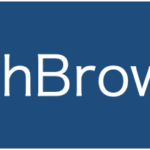
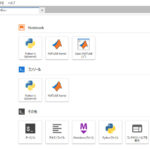
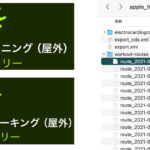


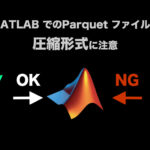

No responses yet